SIA使用手册
SIA SmaartLive入门基本操作手册(硬件连接)

SIA SmaartLive使用手册精确测量与优化系统调试软件— SMAART5.4 自美国JBL在1996年首次推出JBL-Smaart系统精确测量和优化系统调试软件。
随后1999年美国EAW公司将JBL-Smaart升级为功能更为强大的SIA-Smaart Pro软件。
2001年美国SIA 公司又推出了优化与控制扩声系统软件SIA—SmaartLive4.0。
最近几年,由于计算机及其应用软件的大力开发和发展,声学测试和分析软件就应运而生了。
不仅专业工作者可以使用,即使是那些业余爱好者也容易掌握和熟练地使用。
到目前为止,相继被音响爱好者和同行破解多种版本。
本手册参照SIA smaart5.4版进行使用说明。
这里我们为大家介绍一款声学测试和分析软件SIA SmaartLive。
该软件对于业余爱好者来说不需要昂贵设备,一台电脑、一个软件、一只电声指标差不多的电容话筒,就可以粗略地测试你的想测试的厅堂及控制室的各项声学指标了。
但对于专业工作者或音响工程师来说,这就不够了。
你还需要添置一张很好的全双工操作音频声卡(信噪比大于95 dB,失真度优于0.005%),一只专业测试话筒。
由于此次对SIA SmaartLive使用手册编写主要目的是想让使用者了解该软件的一些基本使用功能、软件应用中相关设置和操作方法,所以我们只粗略地介绍了一些使用功能、实际应用中相关设置和操作运用。
SIA SmaartLive电声测量软件可以提供频谱测量、脉冲测量和转换测量三种模式。
频谱测量用于找出音响系统在声场中的频响特性的缺陷,脉冲测量用于音箱发声到达听音区的传输时间和相位,转换测量可以对设备电性能进行一些测量。
一、 测量硬件基本配置单元一台便携式电脑,一台声卡,一套测试软件,一只测试话筒。
二、 测试系统连接方式根据我个人运用经验和使用,我推荐两种常用的连接方式(当然有很多种配置连接): 1、测试话筒放在主要听音区,话筒和音箱之间无障碍物,环境相对安静。
SIA 的基本操作攻略 40(上)

SIA 的基本操作攻略40 %进代,在现场的SR 作业里,总是会携带一些各人的装备,如手提电脑或者是一些处理器啦,或是一些你善用的效果器。
早期,一般条件好些的硬件系统在架设完后,都会有一些校准的动作,当然会使用到一些仪测的设备,通常有的就是Gold Line,或是audio control 这类的频谱分析仪,这些工具虽然只是简单的LED 灯光排列显示信息,不过却能给人信赖与放心。
最近看了一些朋友同行们,出门携带设备在旁的,几乎是场场必见手提电脑,也大致上看了大家在使用的平台是什么,不管大家用什么东东出现在计算机里,最重要的是它要能工作!而且是准确的,不是打开在那儿突显自己控场子有用计算机哦!水平哦!好啦,回题...频谱分析工具,它们的单位离不开分贝dB、音压值SPL、等响加权,为何要介绍它呢?使用的环境国际化嘛,支持的厂商多嘛,还有它的前身就是JBL 那一套软件,然后老板们买得起。
SmaartLive 5 是一套双通道,采用FFT 数学运算转换为基础的量测软件,它可以实时分析音场频谱设备,或是声音档案的相位、时间等工具,也可遥控调整有支持软件的喇叭处理器,算是在数字软件仪表里,属于便宜又准确的东东。
批注:FFT ( Fast Fourier Transform 快速傅立叶转换or 傅氏转换),法国数学、物理学家。
1768年3月21日生于欧塞尔,1830年5月16日卒于巴黎。
9岁父母双亡,被当地教堂收养,12岁由一主教送入地方军事学校读书。
17岁(1785 ) 回乡教数学,1794到巴黎,成为高等师范学校的首批学员,次年到巴黎综合工科学校执教。
1798年随拿破仑远征埃及时任军中文书和埃及研究院秘书,1801年回国后任伊泽尔省地方长官。
1817年当选为科学院院士,1822年任该院终身秘书,又任法兰西学院终身秘书和理工科大学校务委员会主席。
主要贡献是在研究热的传播时创立了一套数学理论。
1807年向巴黎科学院呈交《热的传播》论文,推导出著名的热传导方程,并在求解该方程时发现解函数可以由三角函数构成的级数形式表示,从而提出任一函数都可以展成三角函数的无穷级数。
SIA软件使用介绍.

SIA软件使用介绍.SIA常用软件使用介绍一、MyProg_PE软件的使用1、相关电路板的连接烧写器与电路板连接前要断电,连接完后再上电。
1.1工程使用的烧写器如图1.1图1.1烧写器1.2烧写器与电路板的连接图1.2.1烧写器与灰度屏的连接软件名称版本用途连接方式MyProg_PE V1.0程序烧写烧写器SIALAB V3.0上传流路RS232 TempCtrl V1.3查看温度曲线RS232 SIA V1.0查看光源信号RS232图1.2.2烧写器与主板的连接图1.2.3烧写器与温控板的连接注:烧写温控板软件时,跳线帽在上方,见图中所示,烧完后复原跳线帽1.3跳线帽的位置判断从电路板的背面可以看出跳线的三根针对应的焊接处有一个是方形的,另外两个是圆形的,方形的为1,在烧写时,跳线帽应该在1、2上,烧写完后,将跳线帽回到原来的位置。
烧写器的判断也一样。
注:上面标注的跳线帽就是烧写程序时需要注意的地方。
2、程序烧写:第1步:创建..\MyProg_PE\hiwave.exe到桌面快捷方式。
第2步:点击hiwave.exe桌面快捷方式进入下图所示意的程序烧写主界面。
图2.1程序烧写主界面第3步:如果被烧写的单片机已经被加密,则选择MultilinkCyclonePro菜单栏下的【Unsecure】的菜单项(参见图2.2)进行程序解码。
系统会自动弹出如图 2.3所示的“Unsecure derivative”对话框,在该对话框中选择【OK】确认对程序进行解码。
解码结束后,系统会弹出如图2.4所示的“Hi-WAVE”对话框,表示解密成功。
图2.2程序解密命令图2.3确认程序解码对话框图2.4程序解密成功后的提示第4步:则选择MultilinkCyclonePro菜单栏下的【Load】的菜单项(参见图5)进行程序烧写。
在弹出的图2.6所示的“Load Executable File”对话框,在该对话框中所要烧写的abs 文件或者s19文件,点击【打开】进行烧录。
SIA 7 说明

Smaart Version 7抢先评测Smaart Version7中有哪些新内容?全部都是新的。
Smaart v7测试和测量软件是基于全新的代码基底开发的。
我们经过重新考虑,修改并完善了该程序的所有方面,从程序的基本架构到控制接口的细节。
Smaart的改变不只局限于应用程序本身。
Smaart v7中最激动人心的新特点之一就是,我们公司Rational Acoustics,是由过去12年中曾在EAW下的SIA软件公司开发并督导Smaart的人员所组成的。
作为Rational Acoustics来说,我们是一家只专注于Smaart的独立小型公司,这就意味着我们能够决断我们的软件和市场的概念。
此外,我们将全部精力集中在提供高水平的支持和开发上,Smaart平台已经获得了品质证明。
现在,让我们来看看,Smaart v7中有哪些新内容?多通道,多平台Smaart v7(测试版)。
顶部窗格-现场IR状况;中间窗格-4倍的现场RTA;底部窗格-4倍的现场传输函数(点击放大)Smaart v7拥有多通道和多平台,能够访问现代的多通道输入设备,并能在Windows和Mac操作系统上(包括32位和64位版本)进行本地操作。
正如你在左边的屏幕截图上所见,v7能够同步进行多种频谱和传输函数测量。
最大程度的开发在Smaart十几年的发展中,有一件事始终在持续进行,那就是对处理能力、速度和个人电脑内存的扩展,通过这些,实现更大的测量能力就变的可能。
从一开始,Smaart v7代码基底就是经过优化的,可以使用所有当前配置下的现代处理器功率,无论是来自一个处理器还是来自八个处理器的功率。
一台Smaart 设备可能不需要用到此刻所有的电脑功率,但如果要使用到记忆里的指标,它就会占用所有功率。
Smaart v7系统硬件,推荐配置:•Microsoft XP、Vista或Windows 7(32位及64位)- 或 -• Mac OSX 10.5或10.6(Leopard和Snow Leopard)• 2 GHz双核处理器•带有128 M专用视频内存的图形处理器•兼容ASIO、WAV或CoreAudio驱动程序的音频硬件新的程序结构新款Smaart v7平台最强大的地方之一是其面向对象的程序结构。
西门子操作手册

目录1 安全信息 (1)术语定义 (1)前言 (1)2定位器的供货范围 (2)3组装…………………………………………………………………概述…………………………………………………………………定位器在潮湿环境中的使用……………………………………定位器在易受到强加速作用力或震动场合的使用……………直行程执行机构的连接附件………………………………………组装顺序……………………………………………………………角行程执行机构的连接附件………………………………………组装顺序………………………………………………………………4可选附件的安装……………………………………………………5电气连接……………………………………………………………6气动连接……………………………………………………………注入仪表空气开关………………………………………………..限流器………………………………………………………………7调试(见散页“操作—简要说明”)………………………………直行程执行机构调试准备…………………………………………直行程执行机构的自动初始化…………………………………直行程执行机构的手动初始化…………………………………角行程执行机构调试准备…………………………………………角行程执行机构的自动初始化…………………………………角行程执行机构的手动初始化…………………………………故障校正……………………………………阀门定位器的简明操作指南………………..附录一………………………………………………………………………附录二………………………………………………………………………1 安全信息1.2 前言本操作说明描述了定位器组装、连接、调试的基本步骤,不能取代SIPART PS2电气阀门定位器的操作手册,操作手册中包含了组装、功能、操作的详细信息。
无危险使用关于安全方面,定位器出厂时已达到完美状态,如果要保持此状态,用户必须要遵守本操作说明中安全提示。
SIA+SmaartV7说明书

配置 Smaart v7
4
配置输入通道
Smaart V7能够从任何设备获得输入信号,包括wav, CoreAudio, 或 ASIO 等我们计算机系统所识别的 驱动程序. 实际上
我们能同时从多个驱动设备来获得多个输入信号。 (注意: 同一时间只有一个ASIO驱动设备能被接入)
5
配置输入通道
当 Smaart v7 启动时, 你会看到这个闪动的画面
个颜色块来重新选择一种颜 色,加以改变.)
通过重复这些步骤, 我们可以在这个组中创建 我们所需要的全部测量通道。
18
选项: 组管理器
配置测量组
在树形图中我们选择 响应(传输函数)组*.
选择“New Pair” 在 Response Group 组中 创建一个新的双声道
响应测量通道。
* 不同版本名称不同,
默认的频谱模式中,整个图像区只 有一个图像窗口,显示RTA数据。 这是Smaart软件启动时的默认界面。
32
视图控制区
“双窗口视图 ”按钮可以把图像区分成上下两个显示 窗口。
在频谱模式下,点击此按钮,图像区自动分成上下 两个图像,上面默认显示的是RTA。
下面默认显示的是“摄谱”(Spectrograph)
单击中央区域的读数,可以打开“Sound Level Option”对话框,在里面可以校准声压级、设置SPL
和LEQ的积分时间/计权方式等参数。
30
视图控制区
和之前的 Smaart版本一样,这里可以选择测量类 型(频谱、传输函数、冲激响应)和图像窗口的数
量(一个、两个)。
31
视图控制区
“Spect”按钮对应的是频谱 (spectrum)模式。
给你的频谱测量通道取一 个名字
MAC Valves AS-I SM32序列集成体用户手册说明书

1. Set the address on the slave using either the master PLC (after communications wiring) or hand held programmer (depending on the options ordered).
The Activator Sensor Interface Bus (AS-I Bus) is an open control system which supports high speed transfer of simple structure control information typically associated with valves and proximity switches. A network consists of one master PLC and multiple slave devices.
UI-066 Rev A Page 4 of 15
Please consult the factory for other series to be made available and additional options.
3. SPECIFICATIONS 3-1 General Specifications
The MAC SM32 AS-I product has the option of using a hand held programmer to assign the node numbers to each half of the unit. This is accomplished by way of an optional programmer port. The other way to assign node numbers is by way of the PLC and the bus line.
SIA软件的使用方法
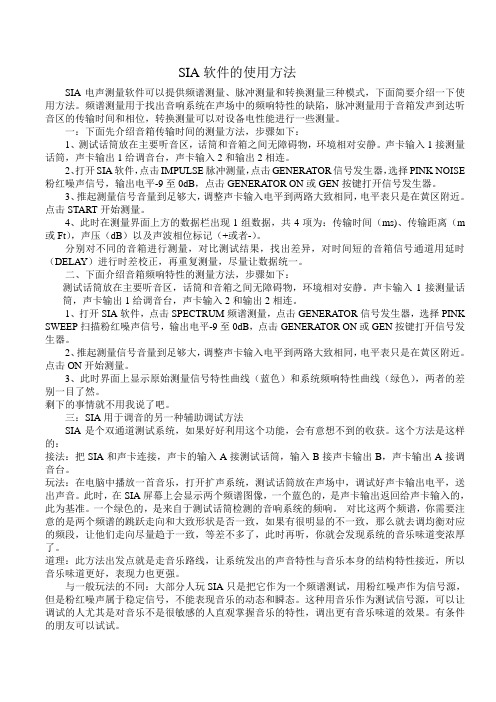
SIA软件的使用方法SIA电声测量软件可以提供频谱测量、脉冲测量和转换测量三种模式,下面简要介绍一下使用方法。
频谱测量用于找出音响系统在声场中的频响特性的缺陷,脉冲测量用于音箱发声到达听音区的传输时间和相位,转换测量可以对设备电性能进行一些测量。
一:下面先介绍音箱传输时间的测量方法,步骤如下:1、测试话筒放在主要听音区,话筒和音箱之间无障碍物,环境相对安静。
声卡输入1接测量话筒,声卡输出1给调音台,声卡输入2和输出2相连。
2、打开SIA软件,点击IMPULSE脉冲测量,点击GENERATOR信号发生器,选择PINK NOISE 粉红噪声信号,输出电平-9至0dB,点击GENERATOR ON或GEN按键打开信号发生器。
3、推起测量信号音量到足够大,调整声卡输入电平到两路大致相同,电平表只是在黄区附近。
点击START开始测量。
4、此时在测量界面上方的数据栏出现1组数据,共4项为:传输时间(ms)、传输距离(m 或Ft),声压(dB)以及声波相位标记(+或者-)。
分别对不同的音箱进行测量,对比测试结果,找出差异,对时间短的音箱信号通道用延时(DELAY)进行时差校正,再重复测量,尽量让数据统一。
二、下面介绍音箱频响特性的测量方法,步骤如下:测试话筒放在主要听音区,话筒和音箱之间无障碍物,环境相对安静。
声卡输入1接测量话筒,声卡输出1给调音台,声卡输入2和输出2相连。
1、打开SIA软件,点击SPECTRUM频谱测量,点击GENERATOR信号发生器,选择PINK SWEEP扫描粉红噪声信号,输出电平-9至0dB,点击GENERATOR ON或GEN按键打开信号发生器。
2、推起测量信号音量到足够大,调整声卡输入电平到两路大致相同,电平表只是在黄区附近。
点击ON开始测量。
3、此时界面上显示原始测量信号特性曲线(蓝色)和系统频响特性曲线(绿色),两者的差别一目了然。
剩下的事情就不用我说了吧。
三:SIA用于调音的另一种辅助调试方法SIA是个双通道测试系统,如果好好利用这个功能,会有意想不到的收获。
- 1、下载文档前请自行甄别文档内容的完整性,平台不提供额外的编辑、内容补充、找答案等附加服务。
- 2、"仅部分预览"的文档,不可在线预览部分如存在完整性等问题,可反馈申请退款(可完整预览的文档不适用该条件!)。
- 3、如文档侵犯您的权益,请联系客服反馈,我们会尽快为您处理(人工客服工作时间:9:00-18:30)。
SmaartLive模式 频谱
传输函数
脉冲
主要功能
z 实时频谱分析 z 窄带和倍频程显示 z 采用SPL表进行声压级校准 z 运行SPL对数和频谱图示功能 z 实时传输函数分析 z 幅度和相位显示设置 z 窄带和定点倍频程分析 z 实时相干显示
应用
z 现场信号源频谱监视 z 现场演出SPL监视 z 噪声电平分析 z 反馈信号检测 z 扬声器系统、均衡器、声系
信号电平调节
点击 GEN(打开信号发生器)键,开启SmaartLive信号发生器,系统 就会产生无规粉红噪声并在声卡上产生输出。由于信号发生器的初始状 态为低电平(-36 dB),所以需要通过信号发生器电平旋钮将输出电平增加到合理的水平。信 号电平要高到足以充分利用了系统和均衡器的动态范围的水平。根据经验,一般调整到-6 dB左 右为宜。
首先要配置一套基本的测量设备才能有效使用SmaartLive。下表列出了SmaartLive 的基本配置 单元。有关具体测量的设备连线详情会在以后的章节中详细介绍。
单元
指南
测量话筒
当不准备采用通常的电子设备进行测量时,首先需要一个用 来 采集声学信号的测量话筒。话筒的作用是将测量点的声压信号 转换成精确的电压信号,因此需要满足以下三点:1、采用全指 向性、频率响应平直的测量话筒。2、由于市场上的大多数测量 话筒采用驻极体电容式设计,这就对电源有一定的要求,即需 要采用前置放大器的幻象电源,或采用内置电池。 3、需要通 过一个话筒校准器对声压测量值进行精确校准。
应用范例1
SmaartLive作为实时频谱分析仪 (RTA)
SmaartLive的最基本的功能都蕴涵在它的频谱模式里,利用它可以进行2个通道的实时频谱分 析。在该模式下,SmaartLive所包含的功能类似于一台RTA (实时分析仪)设备,将输入信号分 解成频谱单元并动态显示。SmaartLive的默认状态是以频率-能量柱状图表的方式实时显示2 路信号,每条能柱表示1/12倍频程带宽的能量,当然还可以进行其他显示。
系统连接
使用该模式时,将任意兼容的音频信号连接到声卡的至少一个输入端,在RTA模式下,你可以 同时检测2路信号,所以,可以将一个测量话筒连接到一个通道,将混音调音台输出连接到另外 一个通道。
பைடு நூலகம்
图4: RTA测量硬件配置范例
图4 显示该范例的硬件配置。任何线路电平信号均可作为一个输 入信号源,作为示范,本例中现场话筒通过一个前置放大器连接。 现在,激活SmaartLive,其默认状态即为频谱模式。可以点击一个测量模 式键随时改变当前测量模式,按下ON键即可开始实时测量。
SmaartLive入门: 基本测量设置和步骤
第2共16页
III. 将信号接入SmaartLive
现在,你已经将相关设备连接好并准备让SmaartLive 工作了,下面,我们就来讨论怎样对系统进行设置以 兼容你的硬件设备,怎样调节整个系统的信号电平等 方面的问题。首先,让你的声卡在线工作(如果是外 置声卡,请连接好)。如果采用的是外部音频设备, 在SmaartLive运行的过程中,请勿断开。点击菜单上 的Options? Devices或按下Alt+A,选择适用于本系 统的声卡。这时会出现图1所示的视窗。在Wave In 框中选择你的声卡输入设备,同样在Wave Out框中 选择声卡输出设备。如果所采用设备所支持的输入或 输出分辨率高于16 bits请在Bits Per Sample框中选 择合适的值。这样,你就可以将设备连接到声卡的输入和 输出,SmaartLive就可以正确地对信号进行处理。
声卡
在SmaartLive的很多测量功能中,还需要一个兼容的声卡,该 声卡至少有2个独立的线路电平输入(或以单个立体声输入的形 式)和一个线路电平输出。一些内置声卡的笔记本电脑只能提 供一个通道的输入(单声道),注意检查一下你的系统是否满 足上述条件。如果不具备立体声输入,就不能采用传输函数和 脉冲测量。
必须仔细调节输入电平,使其既尽可能高以提高 信噪比,又不能在声卡的模/数转换器处出现过 载失真。在SmaartLive运行期间,图3中的输入 电平表始终处于激活状态,显示which indicate the peak input levels seen by the 声卡模/数转 换器处的峰值输入电平。如果该电平太低(图 3a),由声卡和其他模拟设备所产生的噪声会 影响测量结果;如果该电平太低(图3c),将会 点亮过载显示灯,必须降低输入电平保证测量结 果的准确性。在大多数测量情况下,请保持额定 输入电平在 -12 至 -6 dB之间。
话筒放大器
需要采用一定形式的话筒放大器与测量话筒进行匹配。为了保 证测量值的可信度,测量放大器需要具备足够低的本底噪声和 足够高的增益。对于大多数测量话筒来说,前置放大器需要包 括一个幻象电源以提供测量话筒的电源。
注意:不少用户喜欢采用一个小型混音器、甚至一个前台调音 台代替专门的前置放大器进行信号路由。在这种情况下,使用 前首先要去除所有通道处理器(均衡、动态处理等)。
关于电平的说明:通过信号发生器上的电平设置 微调器控制信号发生器的电平,其默认状态为低 电平,以防初始使用时损坏设备。可结合你设备 上的输出电平和混音器设置,改变显示在声卡输 图2: 根据需要为你的设备配置输入(a)和输出(b)混音器 出上的信号电平。在大多数需要通过信号发生器 进行测量的情况下,需要将整个信号发生器的电平调节到能够既有高的测量信噪比,又不损坏 设备或影响音质的足够高的水平。
信号的瞬态特性,又可以观察到信号的长期频谱特性。平均时间Averaging可以设置成慢
(Slow)、快(Fast)和指数(Exp)三种状态,后者是指无穷指数式衰减,它对从起始开始
的所有数据均保持一个均匀计权的平均时间,取值范围为1至128。按下键盘上的V键,可以即
时重新设置平均时间缓冲器。
频谱模式包括了许多非常有用的特性:绝对值校准、声压级(SPL)表和对数显示、实时频谱 函数(图6)。 注意,只有当输入通道被激活时,才能显示上述功能数据。点击与通道相对应 的输入电平表即可激活该通道。详情参照所提供的文件资料。
SmaartLive入门:
基本测量设置和步骤
Paul D. Henderson
本文为使用SIA SmaartLive® 对音频系统和单元进行基本测量的入门教材。在本文中,我们将 讨论SmaartLive的功能和测量所需要的基本硬件设备和介绍一系列使用范例。
I. SmaartLive的主要测量功能
SmaartLive是一种基于双通道音频分析仪、可执行专业音频所需要的大量测量任务的软件。由 于SmaartLive不能代替人的主观听感评价,所以需要根据具体测量任务配置适当的测量平台, 对系统进行调整、优化、完善。标1中列出了SmaartLive的基本测量模式和每一模式下的主要应 用和功能大纲。
不同的数
值,频谱上
所显示的输
入信号频谱 就会有所不
图 5: 默认的现场RTA频谱显示 (1/12倍频程).
同,刻度数值可以显示成1/1、1/3、 1/6、1/12和1/24-倍频程带宽或
对数或线性频率轴上的窄带功率频谱。需要设置的是基本快速傅立叶变换(FFT)参数:平均
时间和加权特性。平均时间(Averaging)用于改变频谱显示的时间特性,让测试者既可以看到
图 3: 为确保输入电平既不太低 (a),又不太高 (c),在 基本测量中通常设置在 -12至 -6 dB左右(b)。
SmaartLive入门: 基本测量设置和步骤
第3共16页
IV. 测量范例
现在,我们可以研究一些使用SmaartLive进行基本测量的范例。以下将会具体介绍如何进行频 谱 (RTA)、传输函数和脉冲响应测量。下面的例子是按照测量的复杂性程度循序渐进、先易后 难的,建议你按顺序进行练习。每一范例会列出基本硬件配置和测量结果样本。注意你的测量 结果和这里所提供的测量结果样本是会有所不同的,这里所提供的测量结果样本谨供你的参考。
图6: Sample 高级频谱模式测量范例: (a)频谱图, (b) SPL时间特性, (c) SPL实时校准值.
SmaartLive入门: 基本测量设置和步骤
第5共16页
应用范例2
模拟式均衡器测量
在本例中,我们将会介绍如何利用SmaartLive的实时传输函数的性能,对一个模拟式均衡器的 频率响应进行测量。本测量需要:一个均衡器、分频器或其他滤波类信号处理器。本例更适用 于对模拟式设备的测量,对于数字式设备,由于输入和输出之间可能进行了延时处理,因此要 通过SmaartLive的内部信号延时加以补偿(在下面的范例中对此将加以讨论)。
安装有 SIA-
SmaartLive™ 的计算机
选用的计算机必须满足运行SmaartLive的最低要求,见 SmaartLive用户指南或访问SIA软件站点: 。为使用方便起见,可使用手提电脑。
电缆和连接
必须采用合适的电缆连接测量系统和测量设备。必须使用专业 级的电缆和连接设备,避免使用低级的适配器和民用等级的连 接器。如果计算机的声卡是3-芯1/8-英寸立体声唱机连接器,必 须转换成1/4-英寸唱机头或XLR连接器。
SmaartLive的频谱模式对于确定现场反馈频率、观察现场噪声情况、研究现场音乐素材的频谱 成分等非常有用。过去,很多人习惯使用实时频谱分析仪(RTA)测量一个系统的频率响应并 据此进行频率均衡处理。而现在,我们则不建议采用这一方法,因为采用的传输函数测量功能 要比前者来得精确有用的多。简单的频谱模式不能区分现场的直达声和反射声,以及瞬态触发 信号和系统噪声,这大大影响了对一个系统进行频率响应的调整。
图7: 测量一个均衡器时的硬件配置
系统连接
如图7所示连接系统,采用声卡输出信号驱动均衡器的输入和声卡本身的右路输入(称之为参考 信号输入)。将均衡器的输出通过左路输入进入(称之为测量输入)计算机。通过SmaartLive 内置的信号发生器激励均衡器并测量其响应。由硬件配置图可见,SmaartLive将信号发生器输 出与通过均衡器后返送回来的信号进行精确比较,消除了声卡的影响。
